מה זה JPG/JPEG וכיצד להמיר תמונות ל-JPG
פורמטים של קבצי JPG, PNG ו-GIF הם הפורמטים הפופולריים ביותר בימינו. כשמדובר בשימוש בתמונות באתר שלך או בפוסטים ברשת החברתית, אלה הקבצים שאתה יכול להיתקל בהם. חשוב לזכור שלכל אחד מאלה יש יכולות נפרדות. זה אומר שלכל אחד מהם יש תכונות ייחודיות. אבל, בפוסט זה, נתמקד ב JPG / JPEG פורמט קובץ. תלמד את ההגדרה, היכולות שלו וכיצד לפתוח קבצי JPG/JPEG. כמו כן, תלמד את הדרך הטובה ביותר כיצד להמיר תמונות לפורמט JPG/JPEG באמצעות כלי מקוון.
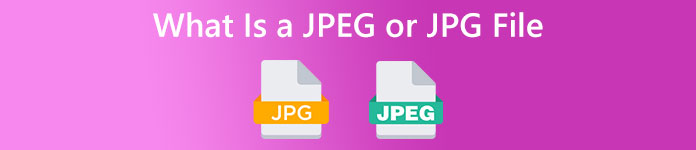
חלק 1. מידע על JPG או JPEG
מהו פורמט JPG/JPEG
פורמט קובץ תמונה JPG הוא הקובץ הטוב ביותר בעת דחיסה של תמונה. JPG הוא קובץ פופולרי למשתמשים. הם משתמשים בו לצילומים וגרפיקה באינטרנט. כמו כן, זה ידוע כקובצי JPEG או JPG. השם המלא של JPEG הוא Joint Experts Group. קבוצה זו יוצרת את קובץ התמונה הפופולרי הזה. יתר על כן, לרוב תמונות מפת הסיביות יש סיומת קובץ .jpg. הסיבה העיקרית היא להקטין את גודל הקבצים. JPG הוא פורמט מאבד, אשר משפיע על איכות התמונה כאשר אתה דוחס אותה יותר מדי. פורמט זה נגיש בכל התוכניות. בדרך זו, אינך צריך לחשוב כיצד לפתוח קובץ זה בתוכניות או מכשירים שונים. אלגוריתם הדחיסה שלו מקטין את גודל הקובץ. זו אחת הסיבות לכך שהוא הפך פופולרי בימים אלה. כך, יצירת סיפור, שיתוף ופרסום תמונות באתרי האינטרנט נעשים יותר בנחת. למידע נוסף, אתה יכול להיתקל במקרים שבהם אתרי האינטרנט אינם מזהים את קובץ ה-JPEG. לדוגמה, חלק מהצופים והעורכים של תמונות יפתחו רק תמונה עם קובץ JPG. הפתרון הטוב ביותר שאתה יכול לעשות הוא לשנות את שם סיומת הקובץ. אתה יכול לשנות את קובץ JPEG לקובץ JPG. כך האתר יכול לזהות את התמונה.
יתר על כן, לקובץ JPG יש יתרונות שאתה צריך לדעת. JPG היא תמונה ברזולוציה גבוהה. ההגדרה הגבוהה שלו היא אחד היתרונות הגדולים של קובץ תמונה זה. הוא תומך בצבעי 24 סיביות עם עד 16 מיליון צבעים. הרזולוציה עדיין תהיה מצוינת, גם לאחר החלת עריכה ברמה גבוהה באמצעות כמה כלים. כמו כן, JPG קטן יותר בגודלו. בהשוואה לפורמטים אחרים של קבצי תמונה, יש לו גודל קובץ אידיאלי. גם אם יש לו גודל קטן יותר, זה לא משפיע על האיכות והרזולוציה של התמונה. לאחר הכרת היתרונות, אתה צריך לדעת את החסרונות שלה כדי לקבל יותר מודעות. בעת צילום ב-JPG, עליך להגביל את וריאציות המעבד והצבע של המצלמה. קובץ זה גם אינו תומך בתמונות שכבות. אם אתם מתכננים לערוך תמונה וזקוקים לשכבה נוספת, JPG אינו הפורמט המושלם לכך.
חלק 2. כיצד לפתוח את קובץ JPG/JPEG
אם אתה מתקשה לפתוח את קובץ ה-JPG שלך במכשירים שלך, החלק הזה יעזור לך. האם אתה רוצה לדעת איך לפתוח קובץ JPG ב-Windows 11, אנדרואיד ואייפון? אתה יכול לעקוב אחר ההוראות הבאות.
עבור משתמשי Windows
שלב 1: לחץ על ctrl + E במקלדת כדי לפתוח את סייר הקבצים. זה כמו סמל תיקיה עם קליפ כחול.
שלב 2: נווט אל גישה מהירה לוח תיקיות. לאחר מכן, עבור אל הורד אפשרויות לראות את תמונת JPG ששמרת.
שלב 3: כאשר אתה כבר רואה את קובצי JPG/JPEG, פתח אותם באמצעות תוכנות אחרות מלבד תמונות. כדי לפתוח אותם, לחץ לחיצה ימנית על התמונה, לחץ על לפתוח עם אפשרות ובחר את התוכנית.
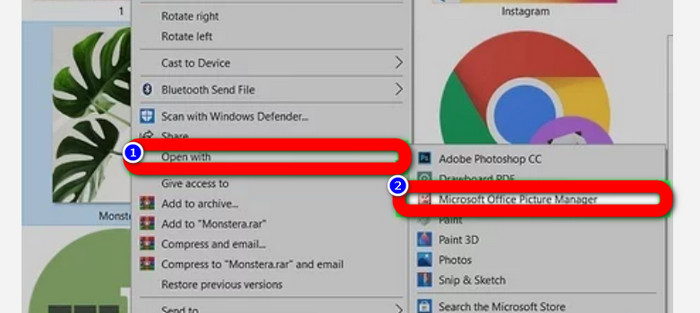
עבור משתמשי אנדרואיד
שלב 1: פתח את אפליקציית הגלריה ממכשיר האנדרואיד שלך.
שלב 2: פתח את אלבום המצלמה כדי להציג את התמונות שאתה מצלם עם מצלמת הטלפון שלך. יש גם אלבומים שונים בטלפון שלך.
שלב 3: אם אתה רואה תמונות רבות, לחץ על תמונה בודדת כדי לעטוף אותה במצב מסך מלא. בדרך זו, אתה יכול להציג את תמונת ה-JPG/JPEG שלך.
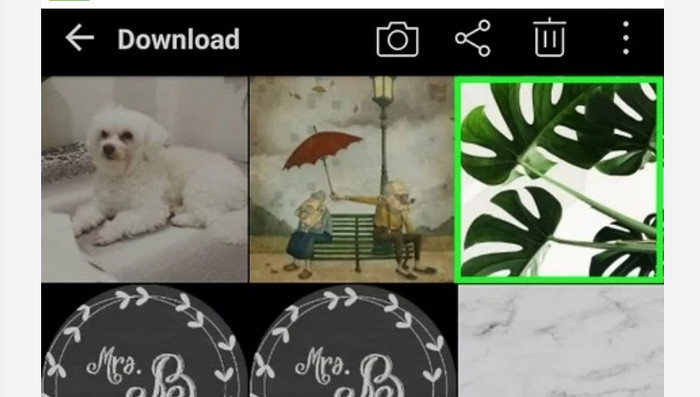
עבור משתמשי אייפון
שלב 1: בֶּרֶז תמונות באייפון שלך. אפליקציה זו מכילה את כל התמונות שיש לך מהתמונה שלך ומהאינטרנט. המראה של האפליקציה הזו הוא כמו פרח צבעוני.
שלב 2: לאחר שתפעיל את אפליקציית התמונות, תוכל לראות את כל התמונות שם. כמו כן, כמו בטלפון אנדרואיד, תיתקלו באלבומים שונים בתוך האפליקציה.
שלב 3: לחץ על התמונה כדי לפתוח אותה במסך מלא. כך תוכלו לראות את התמונה בצורה ברורה יותר. מלבד פתיחת התמונה, ניתן גם לערוך את התמונה באפליקציית התמונות. ישנם סמלים שבהם אתה יכול להשתמש כדי לשפר את התמונות שלך.
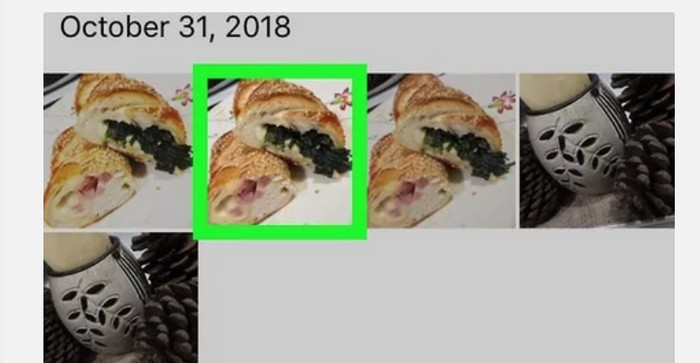
חלק 3. שיטה מצוינת להמרת תמונות ל-JPG
FVC Free Image Converter הוא כלי שאתה יכול להשתמש בו באינטרנט כדי להמיר תמונות ל-JPG. זה יכול לעזור לך להמיר את התמונה שלך בכמה קליקים. כמו כן, הוא תומך בפורמטי קלט שונים כמו JPG, PNG, GIF, TIFF ועוד. אז, אתה כבר לא צריך לדאוג אם כלים או מכשירים ספציפיים לא יכולים יותר לפתוח את התמונה שלך. השתמש בממיר תמונות מקוון זה כדי להמיר אותם. זה גם יכול לשמר את האיכות המעולה של התמונות המקוריות. לאחר התהליך, לא תראה הבדל בין המקור לקובץ שהמרת. יתר על כן, ממיר תמונה זה קל לתפעול. הוא מציע תהליך המרה מובן, מה שהופך אותו למתאים למתחילים. זה גם מסוגל להמיר תמונות לפי אצווה. בדרך זו, אתה יכול להמיר קבצים רבים בבת אחת. אתה יכול גם לגשת ליישום זה בדפדפנים רבים כמו Google, Safari, Mozilla, Explorer ועוד. לבסוף, אפליקציה זו מבטיחה את הפרטיות של כל משתמש. לאחר ההורדה והמרת התמונה, ממיר התמונות הזה ימחק את התמונה שלך באופן אוטומטי.
שלב 1: ראשית, בקר ב FVC Free Image Converter אתר אינטרנט. עבור אל אפשרויות הפורמט ובחר את פורמט הקובץ JPG.
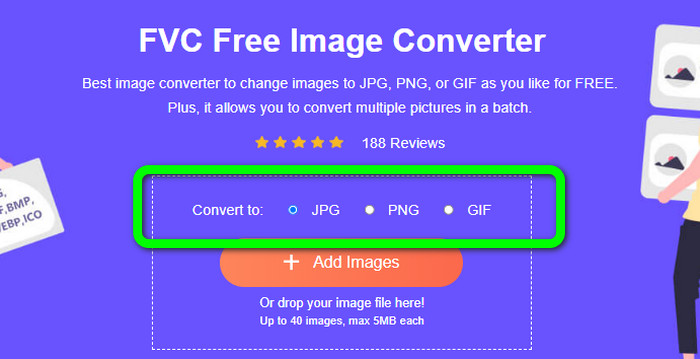
שלב 2: כדי להעלות תמונה שברצונך להמיר, לחץ על הוסף תמונות לַחְצָן. אם אתה רוצה תהליך המרה אצווה, לחץ שוב על הוסף תמונות.
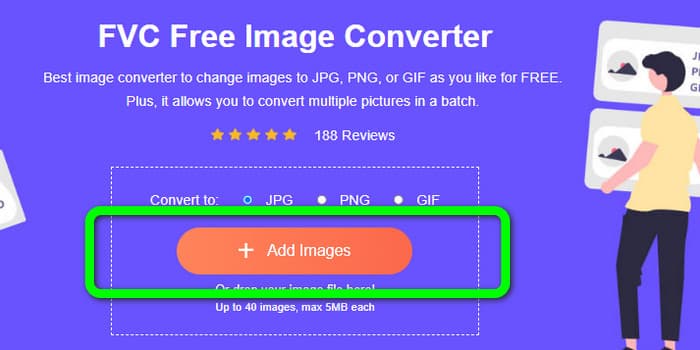
שלב 3: כאשר תהליך ההמרה יסתיים, לחץ על הורד לחצן כדי לשמור אותם אחד אחד. אם ברצונך לשמור אותם בבת אחת, לחץ על הורד הכל לַחְצָן.
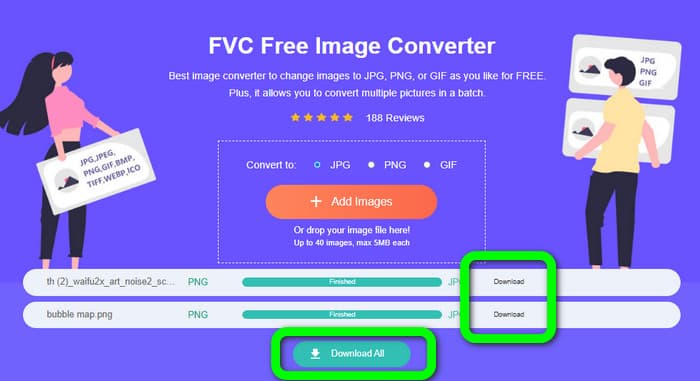
קשור ל:
פרטים מלאים על ההבדלים בין JPEG לעומת JPG לעומת PNG
8 ממירי תמונות מדהימים [מידע מלא]
חלק 4. שאלות נפוצות לגבי קובץ JPG/JPEG
1. איך אני יודע אם התמונה שלי היא קובץ JPG?
אתה יכול ללחוץ לחיצה ימנית על התמונה בתיקיית הקבצים שלך. לאחר מכן, עבור אל האפשרות מאפיינים. נווט לתפריט כללי וראה את סוג הקובץ של התמונה שלך.
2. עד כמה JPEG דוחס תמונות?
טוב מאוד. הנתונים הלא דחוסים עבור תמונות בצבע מלא הם 24 סיביות/פיקסל. שיטות הדחיסה הפופולריות ביותר ללא אובדן יכולות לדחוס נתונים כאלה בממוצע של 2:1. JPEG יכול להשיג דחיסה של 10:1 עד 20:1 ללא אובדן ניכר. זה מפחית את כמות האחסון הדרושה ל-1-2 סיביות לפיקסל. עם נתונים זעירים, דחיסה של 30:1 עד 50:1 ניתנת לביצוע כדי לחתוך פגמים. בעוד ששימושים באיכות נמוכה כמו אינדקסים לארכיון יכולים לדחוס 100:1 בקלות יחסית. תמונה דחוסה היחס של 100:1 של JPEG משתמש באותה כמות שטח כמו תמונה בצבע מלא, בקנה מידה עשירית. למרות שיש לו הרבה יותר פרטים מאשר תמונה ממוזערת, זה כן.
3. איך פותחים קובץ JPG בפוטושופ?
הפעל את Photoshop במחשב שלך. עבור אל קובץ > אפשרות פתיחה. קובץ התיקיה יופיע על המסך שלך. בחר את קובץ ה-JPG ולחץ על אישור. לאחר מכן, תראה את קובץ התמונה JPG בפוטושופ.
סיכום
מאמר זה מסביר לך מה JPG / JPEG מייצג, כולל ההגדרה והתכונות שלו. כבונוס, הצגנו לכם גם את השיטה הקלה ביותר להמרת תמונות לפורמט JPG באמצעות FVC Free Image Converter. אז למה אתה מחכה? השתמש בכלי זה כדי להמיר את התמונות שלך לפורמט JPG ללא מאמץ.



 ממיר וידאו אולטימטיבי
ממיר וידאו אולטימטיבי מקליט מסך
מקליט מסך



